Explore o cabeçalho da fila de registos
O cabeçalho da fila de registos fornece acesso rápido a ações importantes e opções de apresentação para gerir e rever registos. Use os controlos no cabeçalho para personalizar a vista, aplicar filtros e realizar ações em massa ou individuais nos registos selecionados.
Navegue no cabeçalho da fila de registos
Esta secção descreve as opções disponíveis no cabeçalho da fila de registos.
Ordene registos
Pode ordenar os registos na fila com base em vários critérios para ajudar na organização e priorização. As opções disponíveis incluem o seguinte:
- Por ID: do mais alto para o mais baixo / do mais baixo para o mais alto
- Por hora de criação: do mais recente para o mais antigo / do mais antigo para o mais recente
- Por modificação: do mais recente para o mais antigo / do mais antigo para o mais recente
- Por estado do guia interativo: de êxito para falha / de falha para êxito
- Por prioridade: do mais alto para o mais baixo / do mais baixo para o mais alto
- Por SLA: do mais longo para o mais curto / do mais curto para o mais longo
Alterne entre a vista lado a lado e a vista de lista
Os analistas podem optar por ver os registos na vista lado a lado (predefinição quando abre a página Registos) ou na vista Lista.
- Para alternar entre a vista lado a lado e a vista de lista, clique em
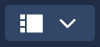 Seleção da vista de registos.
Seleção da vista de registos.
A vista Lista apresenta todos os registos abertos num único espaço, o que facilita a triagem, a ordenação, a filtragem, a personalização e a atualização das informações dos registos.
Também pode fazer o seguinte com a vista Lista:
- Gerir colunas: clique em view_column Gerir colunas para ocultar ou apresentar colunas específicas.
- ID do registo clicável: clique num ID do registo para abrir um registo específico.
Ambas as vistas suportam as seguintes ações:
- Aplicar filtros: restrinja a pesquisa de registos. Os filtros aplicados numa visualização de propriedade também se aplicam na outra. Para mais informações sobre filtros, consulte o artigo Aplique e guarde filtros.
- Crie um registo manual/simule registos: clique em adicionar Adicionar para Criar um registo manual ou Simular registos.
- Unir registos: para ver detalhes sobre como unir registos, consulte o artigo Unir registos.
- Encerre registos: para ver detalhes sobre como encerrar um registo, consulte Como encerrar registos.
Mude para a vista compacta
Pode mudar para uma vista Compacta para apresentar informações essenciais, como manuais de soluções, o respetivo estado, a quantidade de alertas e as funções atribuídas. Esta vista é útil para ver rapidamente os registos na fila.
Para mudar para a vista Compacta, clique em sync_alt Mudar para a vista compacta.
Una registos
Pode unir registos diretamente a partir da fila de registos (tanto na vista lado a lado como na vista de lista). Isto permite-lhe rever e consolidar as informações do registo, bem como determinar que registos devem ser unidos.
Mescle registos a partir da vista lado a lado
Para unir registos a partir da vista Lado a lado, siga estes passos:
- Clique em
 Seleção múltipla.
Seleção múltipla. - Selecione os registos necessários na fila de registos.
- Clique no menu Menu.
- Clique em Unir registos.
- Na caixa de diálogo Unir registos, selecione o registo principal que contém os registos unidos.
- Clique em Unir.
Una registos a partir da vista de lista
Para unir registos a partir da vista de lista, siga estes passos:
- Clique em
 Unir registos.
Unir registos. - Na caixa de diálogo Unir registos, selecione o registo principal que contém os registos unidos.
- Clique em Unir.
Precisa de mais ajuda? Receba respostas de membros da comunidade e profissionais da Google SecOps.


